Wanneer een FTP-server is geconfigureerd, kunt u bestanden
rechtstreeks selecteren en afdrukken op de FTP-server via het aanraakscherm
van het apparaat. Deze functie zorgt ervoor dat bestanden niet meer
van de FTP-server naar uw pc hoeven te worden gedownload en afdrukopdrachten
van de pc naar het apparaat hoeven te worden verzonden.
Tik op de toets [Bestand ophalen].
Tik op de toets [Selecteer afdrukbestand van FTP] in het actiescherm.
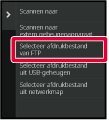
Tik op de toets van de FTP-server die u wilt gebruiken.
Bij het selecteren van de server moet u wellicht een gebruikersnaam en wachtwoord opgeven. Voer uw gebruikersnaam en wachtwoord in en tik op de toets [Invoeren].Tik op de toets van het bestand dat u wilt afdrukken en tik vervolgens op de toets [Afdrukinstelling wijzigen] in het actiepaneel.
 wordt weergegeven aan de linkerzijde
van de toetsen van bestanden die kunnen worden afgedrukt.
wordt weergegeven aan de linkerzijde
van de toetsen van bestanden die kunnen worden afgedrukt. wordt weergegeven aan de linkerzijde
van de toetsen van mappen op de FTP-server. Tik op deze toets om
een map of bestand in een map weer te geven.
wordt weergegeven aan de linkerzijde
van de toetsen van mappen op de FTP-server. Tik op deze toets om
een map of bestand in een map weer te geven. om een mapniveau omhoog te gaan.
om een mapniveau omhoog te gaan. weergegeven.
Tik op deze toets om terug te keren naar het selectiescherm met
bestands- of mapnaam.
weergegeven.
Tik op deze toets om terug te keren naar het selectiescherm met
bestands- of mapnaam. om over te schakelen op miniaturen.
om over te schakelen op miniaturen.Selecteer de afdrukvoorwaarden.
Tik op de toets [Start].
Het afdrukken begint zodra het geselecteerde bestand is gedownload.Qualcomm® DirectOffice™ is
een product van Qualcomm Technologies,Inc. en/of haar dochterondernemingen.
Qualcomm® is een handelsmerk van
Qualcomm Incorporated, gedeponeerd in de Verenigde Staten en andere
landen.
DirectOffice™ is een handelsmerk van CSR Imaging US, LP, gedeponeerd
in de Verenigde Staten en andere landen.
Version 04a / bp70m90_usr_04a_nl